Unde găsesc și cum golesc coșul de gunoi al telefonului Android. Indiferent dacă utilizați un telefon Samsung S8, S7 sau Wuawei, cu ajutorul acestui articol veți învăța cum să goliți coșul de gunoi din telefon.

Un prieten v-a povestit despre un nou joc pentru Android și, ați hotărât să îl încercați, ați deschis Magazinul Google Play și ați început să îl descărcați. După câteva secunde, însă, a venit surpriza, memoria dispozitivului vostru este insuficientă pentru a descărca și instala jocul, prin urmare, descărcarea este blocată. În încercarea de a elibera un pic de memorie, v-ați gândit să goliți coșul de gunoi din telefon pentru a scăpa de fișierele care nu mai sunt utilizate, dar, după ce ați căutat cu atenție setările sistemului de operare, nu ați putut găsi ceea ce căutați.
Am ghicit? Ei bine, trebuie să știți că ați ajuns în locul potrivit! În acest articol, de fapt, vă voi explica cum să goliți coșul de gunoi pe un telefon Android, urmând să acționați asupra diferitelor aplicații care au o caracteristică de acest tip.
Conţinut
Informații preliminare
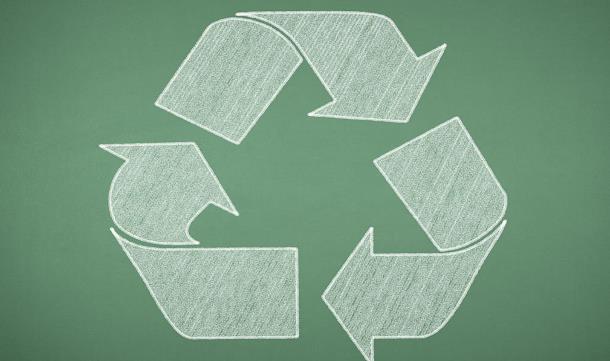
Trebuie să știți că, Android, spre deosebire de sistemele de operare pentru PC (cum ar fi, de exemplu, Windows sau MacOS), nu integrează un coș de gunoi real, capabil să stocheze toate fișierele șterse din memoria dispozitivului.
Cu toate acestea, unele aplicații pentru Android (de exemplu, cele dedicate pentru gestionarea galeriei foto, clienților de e-mail și așa mai departe) au un coș de gunoi dedicat, în care sunt stocate fișierele șterse din aplicația în sine pentru o perioadă de timp (de exemplu, 30 de zile), înainte de eliminarea definitivă.
Prin urmare, dacă intenția voastră este de a goli coșul de gunoi dintr-un telefon Android, trebuie să accesați coșul de gunoi specific al aplicației care vă interesează (de ex. Google Photos) și să ștergeți fișierele care se află în interiorul acesteia, ca o soluție suplimentară, puteți elimina memoria cache la aplicațiile pe care le utilizați cel mai des, astfel încât să obțineți o creștere (deși temporară) a spațiului disponibil.
Unde găsesc și cum golesc coșul de gunoi al telefonului Android
Odată clarificate aspectele fundamentale la această problemă, vă voi explica, concret, cum să goliți coșul de gunoi pe Android, urmând să eliminați fișierele nedorite prezente în sistem.
Cum golesc coșul de gunoi la e-mail
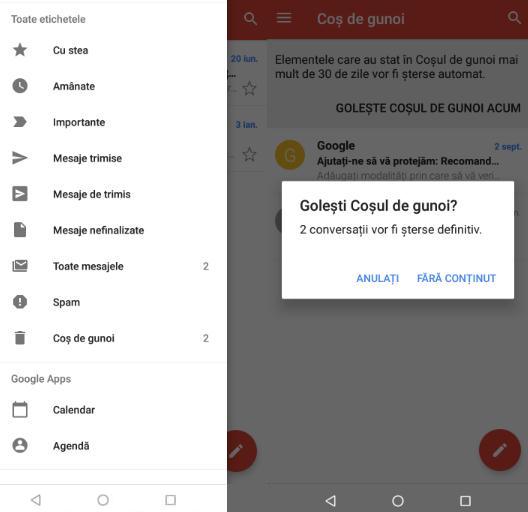
Pentru a putea goli coșul de gunoi pentru e-mail pe Android, trebuie să accesați folderul specific, utilizând aplicația pe care o utilizați de obicei pentru a verifica dacă aveți un e-mail nou și, de acolo, să continuați la ștergerea totală a mesajelor pe care le conține.
Din păcate, nu o să vă dau instrucțiuni specifice pentru toate aplicațiile dedicate pentru gestionarea e-mailurilor pe Android, însă, o să vă arăt pașii pentru a goli coșul de gunoi din Gmail.
Dacă, de exemplu, utilizați Gmail (managerul de e-mail instalat pe majoritatea dispozitivelor Android), puteți goli coșul de gunoi în felul următor: mai întâi, porniți aplicația în cauză, apoi atingeți butonul ☰ situat în în stânga sus și atingeți pe Coș de gunoi, în meniul afișat pe ecran.
Pentru a goli complet coșul de gunoi Gmail (care conține e-mailurile șterse în ultimele 30 de zile), atingeți elementul Golește coșul de gunoi acum și confirmați acest lucru pentru a continua, în ecranul care apare va trebui să atingeți pe Fără Conținut.
Cum golesc coșul de gunoi la poze
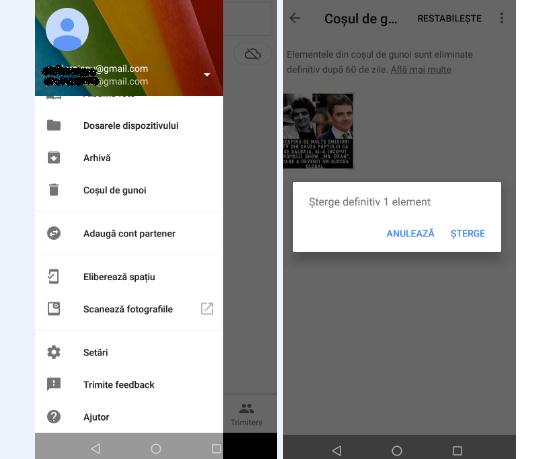
Dacă sunteți interesat să goliți coșul de gunoi cu poze de pe telefonul Android, trebuie să utilizați aplicația de gestionare a galeriei instalată pe dispozitiv și să acționați din interiorul acesteia.
Majoritatea dispozitivelor Android aflate în prezent pe piață sunt pregătite pentru golirea coșului de gunoi din Google Photos: aplicația oficială Google concepută pentru gestionarea, organizarea și stocarea în cloud a imaginilor și videoclipurilor.
Această aplicație, în special, prevede existența unui folder special, numit, mai exact, Coș de gunoi, în cadrul căruia se află elementele șterse din arhiva photos/video din Android pentru o perioadă de 60 de zile (după această perioadă sunt șterse automat).
Ștergerea elementelor conținute în coșul Google Photos nu este deloc dificilă: pentru a începe, porniți aplicația în cauză (veți găsi pictograma undeva pe ecranul de pornire), atingeți butonul ☰ situat în în stânga sus și atingeți elementul Coș de gunoi, în meniul care apare.
Acum, pentru a șterge toate pozele conținute în coșul de gunoi, apăsați pe butonul ⋮ situat în partea dreaptă sus, apoi pe elementul Golește coșul de gunoi și confirmați dorința de a continua, atingând pe butonul Ștergere.
Unele dispozitive Android, cum ar fi smartphone-urile și tabletele marca Huawei, nu folosesc Google Photos pentru a gestiona imaginile și videoclipurile stocate în memoria telefonului, ci o aplicație diferită, numită Galerie. De asemenea, în acest caz, există un coș virtual, în cadrul căruia elementele multimedia șterse de pe dispozitiv sunt stocate timp de 30 de zile.
Pentru a accesa acest lucru, porniți aplicația în cauză, atingeți pe Album situat în partea de sus și accesați albumul șters recent. Acum, pentru a șterge toate elementele conținute în el, urmând astfel să goliți coșul de gunoi cu poze și videoclipuri, atingeți butonul de eliminare situat în partea de jos și confirmați alegerea voastră de a continua apăsând din nou pe butonul de ștergere.
Cum șterg memoria cache la aplicații
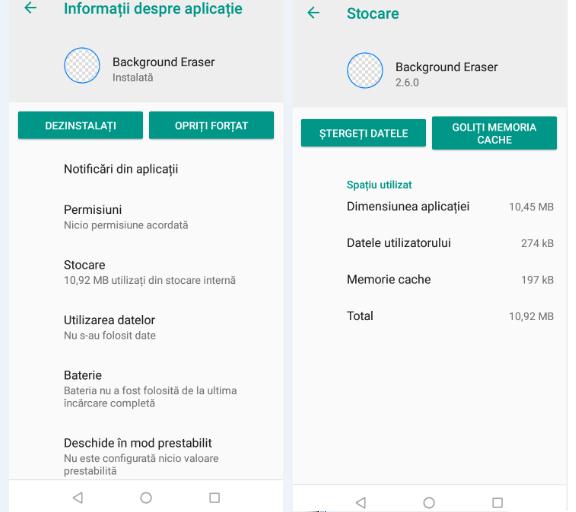
Un alt mod bun de a elibera ceva memorie pe Android este să ștergeți, din când în când, cache-ul unora dintre aplicațiile instalate în sistem. Dacă nu știți, cache-ul este o zonă de memorie specială, care conține o serie de fișiere utile pentru accelerarea pornirii și funcționării aplicațiilor (care astfel pot găsi mai rapid datele de care au nevoie).
Deoarece sunt elemente care nu sunt strict necesare funcționării corecte a acestora, fișierele din cache pot fi eliminate în condiții de siguranță atunci când, de exemplu, memoria sistemului este plină și este nevoie de spațiu liber. Rețineți însă că memoria cache a aplicațiilor este recreată de fiecare dată: din acest motiv, avantajele sunt provizorii.
Pentru a șterge memoria cache la o aplicație, deschideți Setările Android, accesați secțiunea Aplicații și notificări și, dacă este necesar, atingeți pe Afișați toate aplicațiile, pentru a obține lista completă de aplicații instalate în dispozitiv.
Acum, atingeți numele aplicației de interes (la care doriți să ștergeți memoria cache), atingeți elementul Spațiu de stocare sau Stocare și apăsați butonul Goliți memoria cache, pentru a șterge fișierele temporare la aplicație. Repetați aceiași pași pentru fiecare dintre aplicațiile pe care doriți să acționați și ați terminat.
Unde găsesc și cum golesc coșul de gunoi la fișiere Android
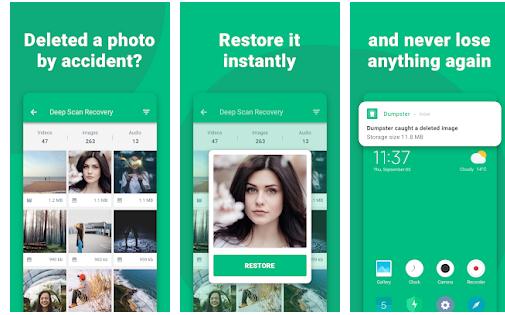
Dacă soluțiile menționate în acest articol nu sunt pe placul vostru, ar trebui să încercați cu o aplicație specială, concepută să joace rolul unui coș de gunoi pentru Android și să prevină ștergerea accidentală a fișierelor multimedia.
Una dintre cele mai bune aplicații de acest tip este, fără îndoială, Dumpster: Recover My Deleted Picture & Video Files. Aplicația este disponibilă gratuit în Magazinul Google Play (dar are reclame publicitare și oferă posibilitatea de plată a unui abonament lunar sau anual, cu prețuri de pornire de 0,41 euro pe lună), aplicația păstrează în interior elementele multimedia eliminate din dispozitiv, acționând, de fapt, ca un adevărat coș de gunoi.
Folosirea acesteia nu este deloc dificilă: după ce ați descărcat aplicația Dumpster din Magazinul Google Play, porniți aplicația, specificați că doriți să utilizați versiunea de bază și acordați-i permisiunea de a accesa memoria telefonului. Din acest moment, Dumpster va intercepta fișierele șterse din memoria Android, stocându-le într-o zonă specială, din care aceste elemente pot fi restaurate sau eliminate.
Cu toate acestea, dacă golirea coșului de gunoi nu a rezolvat problema de memorie pe Android, vă sugerez să citiți un alt articol care vă poate fi de folos. Eliberare spațiu pe telefon sau tabletă Android.